ร้อน
AnyRec Video Converter
ลบเสียงรบกวนจากพื้นหลังออกจากวิดีโอใดๆ เพื่อให้ได้เสียงที่ชัดใส
ดาวน์โหลดอย่างปลอดภัย
4 วิธีง่ายๆ ในการลบเสียงรบกวนพื้นหลังออกจากวิดีโอ [อุปกรณ์ทั้งหมด]
เมื่อคุณบันทึกคอนเสิร์ตที่มีแฟนๆ ตะโกน วิดีโอบล็อกที่มีลมพัดแรง หรือหนังสั้นที่มีผู้คนพูดคุยกัน คุณควรลบเสียงรบกวนออกจากวิดีโอก่อนที่จะอัปโหลด จำเป็นสำหรับทั้งผู้ผลิตวิดีโอมือสมัครเล่นและนักตัดต่อวิดีโอมืออาชีพในการปรับปรุงคุณภาพเสียงและทำให้วิดีโอมีความชัดเจน การรักษาสภาพแวดล้อมที่เงียบสงบเป็นเรื่องยากเมื่อบันทึกวิดีโอ ดังนั้น อ่านบทความนี้เพื่อเรียนรู้ 4 วิธีที่มีประสิทธิภาพในการขจัดเสียงรบกวนจากวิดีโอบน Windows/Mac/Android/iPhone
รายการแนะนำ
วิธีที่ดีที่สุดในการลบเสียงรบกวนพื้นหลังออกจากวิดีโอบน Windows/Mac 2: วิธีลบเสียงรบกวนพื้นหลังออกจากวิดีโอบน Android/iPhone คำถามที่พบบ่อยเกี่ยวกับการลบเสียงรบกวนพื้นหลังออกจากวิดีโอวิธีที่ดีที่สุดในการลบเสียงรบกวนพื้นหลังออกจากวิดีโอบน Windows/Mac
ในการลบเสียงพื้นหลังออกจากวิดีโอ คุณสามารถเลือกใช้การลดสัญญาณรบกวนหรือเพิ่มเพลงประกอบที่ต้องการเพื่อปิดเสียง AnyRec Video Converter เป็นเครื่องมือ all-in-one ที่คุณต้องการ! มีตัวปรับปรุงคุณภาพวิดีโอที่ออกแบบมาซึ่งสามารถช่วยคุณลบเสียงรบกวนพื้นหลังจากวิดีโอด้วยเทคโนโลยี AI และยังมีเครื่องมือแก้ไขมากมายเพื่อเพิ่มเพลงลงในวิดีโอ นอกจากนี้ยังเป็นโปรแกรมบีบอัดวิดีโอ ตัวแปลง โปรแกรมสร้างภาพยนตร์ ผู้สร้างภาพตัดปะ และอีกมากมาย

จัดเตรียมเครื่องมือเพิ่มคุณภาพวิดีโอเพื่อลบเพลงประกอบออกจากวิดีโอ
รองรับเทคโนโลยี AI ในการจดจำเสียงและลบออกโดยอัตโนมัติ
สามารถส่งออกวิดีโอไปยังรูปแบบที่นิยมมากที่สุด ได้แก่ MP4, MOV, AVI, MKV เป็นต้น
แก้ไขวิดีโอ เพิ่มเพลงลงในวิดีโอ ปรับเอฟเฟกต์และฟิลเตอร์ สร้างสไลด์โชว์ ฯลฯ
100% ปลอดภัย
100% ปลอดภัย
วิธีที่ 1: ลบเสียงรบกวนจากวิดีโอโดยอัตโนมัติ
ขั้นตอนที่ 1.ดาวน์โหลดและเปิดใช้ AnyRec Video Converter ฟรีบน Windows/Mac ของคุณ คลิกปุ่ม "กล่องเครื่องมือ" และคลิกปุ่ม "Video Enhancer" เพื่อลบเสียงรบกวนพื้นหลังออกจากวิดีโอ จากนั้นคุณสามารถคลิกปุ่ม "เพิ่ม" เพื่อเพิ่มวิดีโอที่ต้องการ

ขั้นตอนที่ 2.หลังจากนั้น คลิกปุ่ม "ลบสัญญาณรบกวนวิดีโอ" เพื่อลบสัญญาณรบกวนพื้นหลังออกจากวิดีโอโดยอัตโนมัติ และทำให้วิดีโอสะอาดขึ้น คุณยังสามารถเพิ่มความละเอียด ปรับความสว่าง และลดการสั่นไหวของวิดีโอได้อีกด้วย

ขั้นตอนที่ 3จากนั้นเลือกรูปแบบและความละเอียดที่ต้องการ คุณยังสามารถคลิกปุ่ม "ดูตัวอย่าง" เพื่อตรวจสอบเอฟเฟกต์ของ 10 วินาทีแรกได้ ในที่สุด เลือกเส้นทางการจัดเก็บข้อมูล และคลิกปุ่ม "ปรับปรุง" เพื่อเริ่มลบเพลงพื้นหลังออกจากวิดีโอ
วิธีที่ 2: เพิ่มเพลงประกอบเพิ่มเติมเพื่อปกปิดเสียงรบกวน
ขั้นตอนที่ 1.เปิด AnyRec Video Converter แล้วคลิกปุ่ม "เพิ่มไฟล์" บนอินเทอร์เฟซหลักเพื่อเลือกวิดีโอที่ต้องการ หรือคุณสามารถลากและปล่อยวิดีโอหลายรายการพร้อมกันเพื่อเพิ่มได้

ขั้นตอนที่ 2.คลิกปุ่ม "แก้ไข" ใต้วิดีโอแล้วเลือกแท็บเสียง จากนั้นคุณสามารถคลิกปุ่ม "เพิ่ม" เพื่อ เพิ่มเสียงลงในวิดีโอ. ด้วยวิธีนี้ คุณสามารถทำให้วิดีโอของคุณเป็นมืออาชีพมากขึ้นหลังจากลบเสียงรบกวนพื้นหลังออกจากวิดีโอแล้ว ตั้งค่าระดับเสียงและความล่าช้าที่ต้องการ แล้วคลิกปุ่ม "ตกลง" เพื่อบันทึกการตั้งค่า

วิธีลบเสียงรบกวนพื้นหลังออกจากวิดีโอบน Android/iPhone
นอกจากซอฟต์แวร์ระดับมืออาชีพที่ขับเคลื่อนด้วย AI สำหรับ Windows/Mac แล้ว คุณยังสามารถใช้แอปเพื่อขจัดเสียงรบกวนจากวิดีโอบน Android/iPhone ได้อีกด้วย หากคุณต้องการแก้ไขที่ง่ายและรวดเร็ว ให้ดูที่แอพและคุณสมบัติดังต่อไปนี้
1. Denoise (ไอโฟน)
Denoise เป็นแอปลดเสียงรบกวนสำหรับ iPhone เพื่อลบเสียงพื้นหลังออกจากวิดีโอ เนื่องจากได้รับการออกแบบมาเพื่อลดเสียงรบกวน คุณจึงสามารถเห็นรูปคลื่น เลือกส่วนที่ต้องการ ปรับระดับการลดสัญญาณรบกวน และดูตัวอย่างเอฟเฟกต์แบบเรียลไทม์ เวอร์ชันที่ต้องชำระเงินมีค่าใช้จ่ายเพียง $1.99 ตลอดอายุการใช้งาน และจะรับประกันว่าจะไม่มีโฆษณาและไม่มีลายน้ำในวิดีโอที่ส่งออกของคุณ
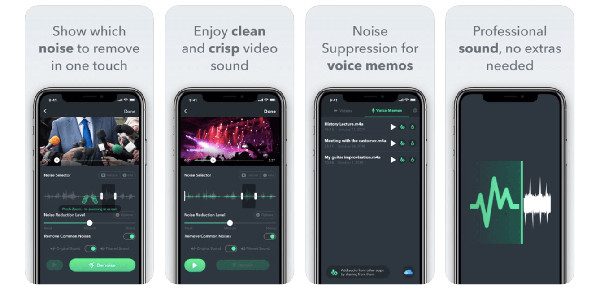
คุณสมบัติ:
◆ จัดเตรียมรูปคลื่นเพื่อแสดงจุดสัญญาณรบกวนอย่างสังหรณ์ใจ
◆ ทำงานได้ดีกับตัวอัปโหลด DropBox ในตัว
◆ แยกเสียงพื้นหลังออกจากวิดีโอแยกกัน
2. นักฆ่าเสียงรบกวน (Android)
เป็นแอพ Android ที่จะลบเสียงรบกวนรอบข้างออกจากวิดีโอ นักฆ่าเสียงรบกวนได้รับการออกแบบมาเพื่อลดการพูดคุยของผู้คน โดยเฉพาะในสถานีรถไฟ สนามบิน ห้างสรรพสินค้า ฯลฯ คุณไม่จำเป็นต้องปรับการตั้งค่า และแอปนี้จะลดเสียงรบกวนรอบข้างโดยอัตโนมัติและเพิ่มระดับเสียง แน่นอน คุณยังสามารถเปลี่ยนพารามิเตอร์ได้ด้วยตนเอง
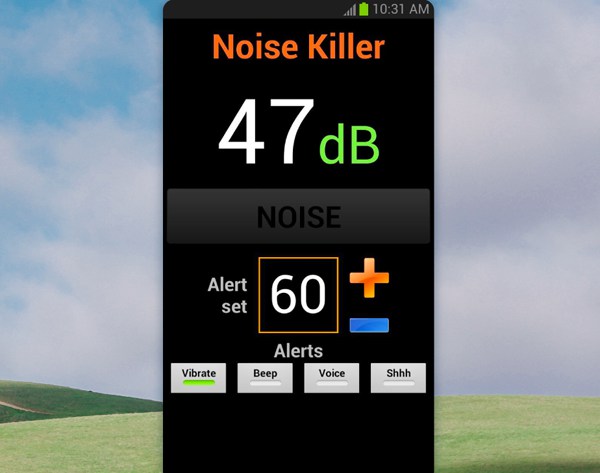
คุณสมบัติ:
◆ วิเคราะห์เสียงของ Vibrate, Beep, Voice และ Shhh โดยอัตโนมัติ
◆ ให้คุณปรับเสียงของคุณเพื่อปิดเสียง
◆ ยังคงทำงานเมื่อปิดหน้าจอเพื่อประหยัดแบตเตอรี่
3. Parrot Zik (Android/iPhone)
Parrot Zik เป็น ตัวเพิ่มเสียงรบกวน แอพที่มีอยู่ใน Android และ iPhone มันจะวัดระดับเสียงรบกวนตามสภาพแวดล้อมและขจัดเสียงรบกวนรอบข้างออกจากวิดีโอ การตั้งค่าเริ่มต้นของ Parrot Zik จะสั่นเมื่อมีเสียงรบกวนจากพื้นหลังมากเกินไป
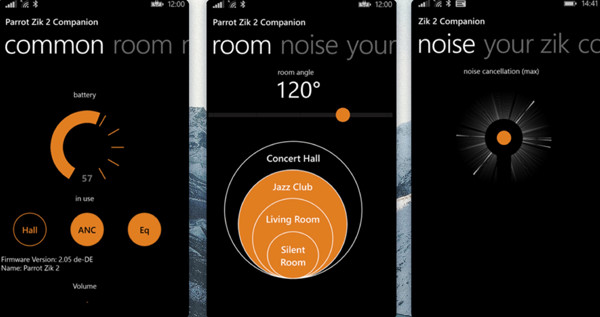
คุณสมบัติ:
◆ แบ่งสภาพแวดล้อมออกเป็นห้องเงียบ ห้องนั่งเล่น แจ๊สคลับ ฯลฯ
◆ ลดเสียงพื้นหลังโดยอัตโนมัติด้วยระดับเสียงที่เหมาะสม
◆ แจ้งให้คุณทราบหากเสียงดังเกินไป
คำถามที่พบบ่อยเกี่ยวกับการลบเสียงรบกวนพื้นหลังออกจากวิดีโอ
-
จะลบเสียงพื้นหลังออกจากวิดีโอใน CapCut ได้อย่างไร?
แม้ว่า CapCut จะเป็นแอปตัดต่อวิดีโอที่ทรงพลังสำหรับ Android แต่ก็ไม่รองรับการลดสัญญาณรบกวน คุณสามารถปิดเสียงแทร็กเสียงต้นฉบับและเพิ่มเพลงใหม่ลงในวิดีโอได้เท่านั้น หรือใช้ AnyRec Video Converter เพื่อขจัดเสียงรบกวนของวิดีโอได้อย่างง่ายดาย
-
ฉันสามารถลบเสียงรบกวนจากวิดีโอออนไลน์ได้ฟรีหรือไม่
ใช่คุณสามารถ. โปรแกรมตัดต่อวิดีโอออนไลน์จำนวนมากสามารถช่วยให้คุณลดเสียงรบกวนพื้นหลังได้ ซึ่งรวมถึง Veed, AudioRemover เป็นต้น แต่คุณควรสังเกตว่าเครื่องมือออนไลน์มักมีข้อจำกัดด้านขนาดและรูปแบบไฟล์เสมอ
-
จะใช้ Adobe Audition เพื่อลบเสียงพื้นหลังออกจากวิดีโอได้อย่างไร?
เนื่องจากมันเกี่ยวข้องกับไฟล์เสียงเท่านั้น คุณจึงต้องแยกเสียงออกจากวิดีโอแล้วเพิ่มลงในซอฟต์แวร์ จากนั้นคลิกเมนูเอฟเฟกต์แล้วเลือกตัวเลือกการลด/ฟื้นฟูสัญญาณรบกวน หลังจากนั้น ให้คลิกปุ่ม ลดเสียงรบกวน และปรับแถบเลื่อนเพื่อลบเสียงรบกวนรอบข้าง
บทสรุป
บทความนี้ได้แนะนำ 4 วิธีง่ายๆ ในการลบเสียงพื้นหลังออกจากวิดีโอบนคอมพิวเตอร์หรือโทรศัพท์มือถือของคุณ แอพด้านบนสำหรับ Android/iPhone ได้รับการออกแบบสำหรับการตัดเสียงรบกวน หากคุณต้องการแก้ไขวิดีโอและเสียงอย่างมืออาชีพมากขึ้นและลบเสียงรบกวนพื้นหลังออกจากวิดีโอด้วย AI AnyRec Video Converter จะเป็นตัวเลือกที่ดีที่สุดของคุณ
100% ปลอดภัย
100% ปลอดภัย
